3 Koraki za Integracijo ChatGPT v Word

Se sprašujete, kako integrirati ChatGPT v Microsoft Word? Ta vodnik vam pokaže, kako to storiti s pripomočkom ChatGPT za Word v 3 enostavnih korakih.
Microsoft Defender SmartScreen je varnostna storitev, vgrajena v brskalnik Microsoft Edge. Zasnovan je tako, da vas ščiti pred spletnimi mesti z lažnim predstavljanjem in zlonamerno programsko opremo, zlonamernimi prenosi in potencialno neželenimi programi. Podatki za Microsoft Defender SmartScreen so vzeti iz različnih virov, vključno z modeliranjem obveščevalnih podatkov, ponudniki podatkov in povratnimi informacijami uporabnikov.
Če veste, da je spletna stran ali prenos varen, je mogoče zaobiti opozorilna sporočila, vendar funkcije še vedno ne želite. Na primer, če redno dostopate do spletnega mesta in morate vsakič klikati opozorila, ko je to lahko nadležno. Lahko pa imate tudi pomisleke glede zasebnosti glede podatkov, ki jih dobi Microsoft, in kako jih bo uporabil.
Nasvet: če niste seznanjeni, Microsoft Defender SmartScreen posreduje »ustrezne informacije o URL-ju ali datoteki« za preverjanje zavrnitve. Ti podatki se nato anonimno shranijo, da prispevajo k Microsoftovim varnostnim storitvam.
Na srečo te funkcije ni težko onemogočiti.
Nasvet: če uporabljate upravljano napravo podjetja, morda ne boste mogli onemogočiti Microsoft Defender SmartScreen, saj je to na splošno nastavitev, ki bi bila omogočena s pravilnikom skupine.
Microsoft Defender SmartScreen lahko onemogočite v nastavitvah Edge. Če želite to narediti, morate najprej klikniti ikono s trojnimi pikami v zgornjem desnem kotu, nato pa kliknite »Nastavitve«, tretjo predzadnjo možnost v spustnem meniju.
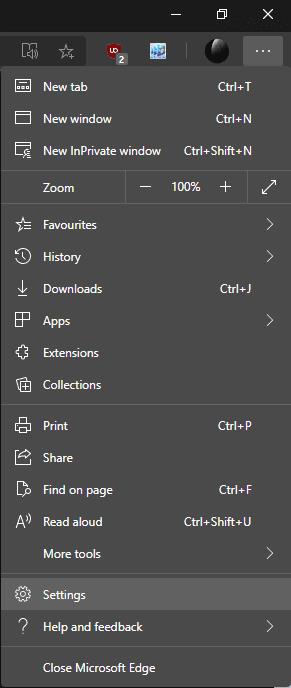
Kliknite ikono s trojno piko v zgornjem desnem kotu, nato kliknite »Nastavitve«.
Ko ste v nastavitvah Edge, preklopite na zavihek »Zasebnost, iskanje in storitve« na levi strani in se pomaknite navzdol do razdelka »Varnost«. V razdelku »Varnost« želite klikniti prvi drsnik z oznako »Microsoft Defender SmartScreen« v položaj »Izklopljeno«.
Nasvet: Če onemogočite Microsoft Defender SmartScreen, boste onemogočili tudi funkcijo pod njo »Blokiraj potencialno neželene aplikacije«. Če se pozneje odločite, da ponovno omogočite Microsoft Defender SmartScreen, boste morali ročno znova omogočiti tudi »Blokiraj potencialno neželene aplikacije«, saj se to ne izvede samodejno.
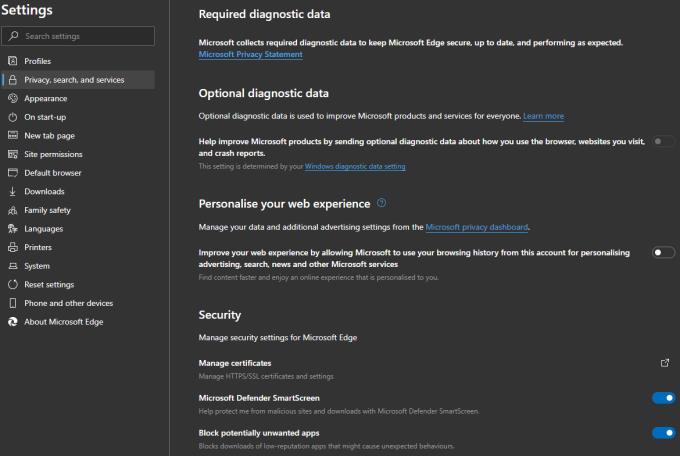
Na zavihku »Zasebnost, iskanje in storitve« kliknite drsnik »Microsoft Defender SmartScreen« v položaj »Izklopljeno«.
Se sprašujete, kako integrirati ChatGPT v Microsoft Word? Ta vodnik vam pokaže, kako to storiti s pripomočkom ChatGPT za Word v 3 enostavnih korakih.
Tukaj najdete podrobna navodila, kako spremeniti niz uporabniškega agenta v brskalniku Apple Safari za MacOS.
Prikazujemo vam, kako spremeniti barvo osvetlitve za besedilo in besedilna polja v Adobe Readerju s tem korak-po-korak priročnikom.
Ali potrebujete načrtovanje ponavljajočih se srečanj na MS Teams z enakimi člani ekipe? Naučite se, kako nastaviti ponavljajoče se srečanje v Teams.
Želite onemogočiti zaslon za posodobitev programske opreme Apple in preprečiti njegovo pojavljanje na računalniku Windows 11 ali Mac? Preizkusite te metode zdaj!
Če iščete osvežujočo alternativo tradicionalni virtualni tipkovnici, je Samsung Galaxy S23 Ultra odlična rešitev. Z
Odkrijte, kako odpraviti napako OneDrive s kodo 0x8004de88, da boste lahko spet uporabljali svoje oblačne shrambe.
V tem vadnici vam pokažemo, kako spremeniti privzeto nastavitev povečave v Adobe Readerju.
Ali pogosto vidite napako Opravičujemo se, nismo se mogli povezati z vami na MS Teams? Preizkusite te napotke za odpravljanje težav in se znebite te težave zdaj!
Trenutno ni mogoče onemogočiti anonimnih vprašanj v Microsoft Teams Live Events. Tudi registrirani uporabniki lahko pošiljajo anonimna vprašanja.






